Photodex Corporation - Руководство Proshow Producer Version 4.5
- Название:Руководство Proshow Producer Version 4.5
- Автор:
- Жанр:
- Издательство:неизвестно
- Год:неизвестен
- ISBN:нет данных
- Рейтинг:
- Избранное:Добавить в избранное
-
Отзывы:
-
Ваша оценка:
Photodex Corporation - Руководство Proshow Producer Version 4.5 краткое содержание
Перевод на русский язык документа Proshow Producer Version 4.5 Manual, находящегося в свободном доступе.
Руководство Proshow Producer Version 4.5 - читать онлайн бесплатно полную версию (весь текст целиком)
Интервал:
Закладка:
Default Transition Effect(Эффект перехода по умолчанию) — его Pro-Show установит как переход в любых новых слайдах. Если есть конкретный переход, который Вы используете очень часто в презентациях, Вы можете установить его здесь. По умолчанию используется Crossfade Linear(Линейное плавное появление).
Random Transition Effects(Случайные эффекты переходов) точно такие же, как рассмотренные для параметров презентации в главе 4. Единственное отличие рассматриваемой здесь опции состоит в том, что случайные эффекты выбираются не для единственной, а для каждой создаваемой Вами презентации.
Default Motion Settings(Параметры движения по умолчанию) позволяют выбирать, какой вид движения Вы хотите использовать по умолчанию для всех слайдов, которые Вы создаете. Вы можете выбрать между Smooth(Сглаженный) и Linear(Линейный) в выпадающем списке. Если Вы выберите Smooth(Сглаженный), Вы можете также установить величину Smoothing(Сглаживание) по умолчанию. [73] Влияние на движение параметра Smooting (Сглаживание) описано в главе 10
Наконец, есть панель Default Image Settings(Параметры изображений по умолчанию). Эта панель определяет тип заполнения кадра при добавлении к слайду всех новых изображений. Вы можете выбрать любой из обычных параметров Scaling(Заполнение), включая Fit to Frame(Вписать в кадр), Fill Frame(Заполнить кадр), Stretch to Frame(Растянуть в кадре), Fit to Safe Zone(Вписать в безопасную зону), Fill Safe Zone(Заполнить безопасную зону). Более детально параметр Scaling(Заполнение) и его влияние на вид изображений обсуждается в главе 7.
28. Получение помощи при работе в ProShow
Если у Вас возникли неясности, как работать с ProShow, или, на Ваш взгляд, что-то не работает должным образом, пожалуйста, позвоните нам или пришлите электронное сообщение.
Вы можете обратиться в службу поддержки Photodex по телефону
1-800-377-4686
или в адрес электронной почты
mailto: support@photodex.comБольше информации о получении помощи для ProShow, так же как о FAQ (ЧАСТО ЗАДАВАЕМЫХ ВОПРОСАХ) и полезных технических документах можно найти в http://www.photodex.com/support
Может случиться, что Ваша проблема требует, чтобы представитель обслуживания клиентов посмотрел Вашу презентацию, заранее предполагая, что Вы не возражаете ее послать. Если это случится, Вас попросят представить Problem Report(Отчет о проблеме).
Отчет о проблеме содержат презентацию, которую Вы должны загрузить, а также необходимую информацию о компьютерной системе. Эти элементы вместе могут быть очень полезными, когда мы пытаемся диагностировать и решить потенциальную проблему.
1. Загрузите презентацию, в которой возникает проблема.
2. Щелкните по Help > Report a Problem(Справка > Отправить отчет об ошибках) в панели меню.
3. Заполните все поля подробно, включая детальное описание проблемы.
4. Щелкните по Send(Отправить), чтобы отослать Ваш отчет о проблеме.
Загрузка презентации может занять время, особенно если это большая презентация. Не запускайте других задач, прежде чем ProShow закончит загрузку.
Photodex часто публикует обновления к ProShow, добавляющие новые функции и расширяющие программу.
ProShow автоматически проверяет необходимость обновлений, основываясь на периодичности проверки, которую Вы устанавливаете в Preferences(Параметры программы). Кроме того, Вы в любое время можете проверить необходимость обновления вручную.
1. Щелкните в панели меню по Help > Check for Upgrades(Справка > Проверка обновлений).
2. Если имеется доступное обновление, то Вы будете уведомлены и получите доступ к странице продукта.
Своевременно обновляйте ProShow, чтобы быть уверенным, что Вы используете последнюю версию с последними и самыми эффективными функциями.
Загрузка дополнительных материалов
Photodex обеспечивает пользователям ProShow свободный доступ к дополнениям в течение года. Эти дополнения включает регулярно публикуемые маски, рамки, темы меню, шаблоны и прочее.
Большая часть этих свободных дополнений загружается непосредственно в ProShow, минуя браузер.
1. Щелкните в панели меню по File > Download Extras > Download Extras(Файл > Загрузка дополнений > Загрузка дополнений).
2. В окне Download Content(Загрузка дополнительного содержимого) выберите пакеты материалов, которые Вы хотите загрузить. Вы можете выбрать такие пакеты и в таком количестве, как Вам хочется.
3. Щелкните по кнопке Install Selected(Установить).
Пакеты, которые Вы выбрали, будут загружены в фоновом режиме и интегрированы в ProShow. Новое содержание появится в различных областях, предоставляющих выбор, таких, как список тем при выборе темы меню. Маски, границы и изображения могут быть найдены в следующей папке списка папок:
Media Sources > ProShow Built-In Content(Источники мультимедиа > ProShow Built-In Content)
Проверяйте возможность новых загрузок в течение года. Вы никогда не знаете, когда будет опубликовано что-либо новое.
Клавиши быстрого вызова для использования в ProShow
[74] Для оригинальной версии. В правой колонке приведены аналоги команд русифицированной версии, но только для сведения. В моей русифицированной версии 4.5.2929 команды, указанные в этой таблице, не работают. (Примеч. пер.)
Эти быстрые вызовы обеспечивают доступ к командам главного меню из клавиатуры. Открыв меню, используйте клавиши курсора для навигации и Enter для выбора.
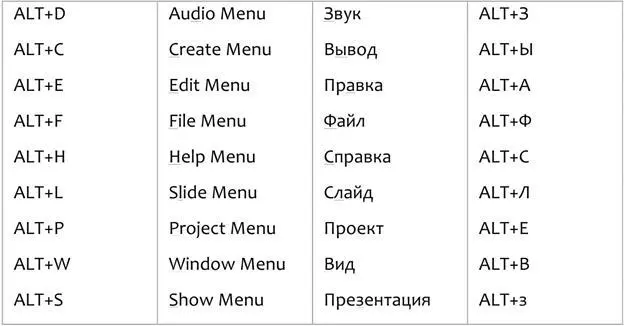
Эти быстрые клавиши могут использоваться в главном рабочем пространстве.
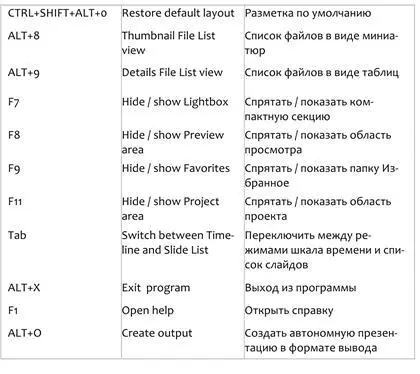
Эти быстрые клавиши используются при создании и сохранении презентаций.
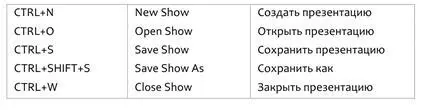
Эти быстрые клавиши добавляют содержимое и слайды к презентации.
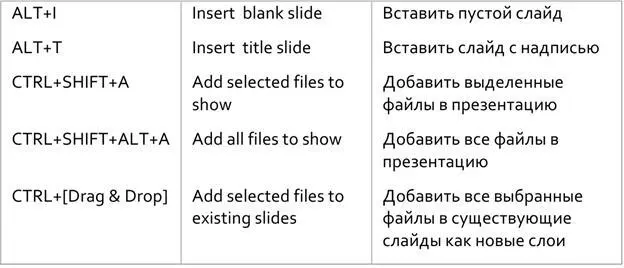
Интервал:
Закладка:









